Chcete překrýt titulky na svých fotografiích na Instagramu? Samozřejmě, že ano. Jak jinak může vyjádřit svého vnitřního básníka a současně znovu vytvořit to nejhorší z inspirativních plakátů historie? Kde by bylo lidstvo? plakát kočky „Vydrž, zlato“? Odsouzeno, to je kde.
Dnes se podíváme na to, jak přidat popisky k jakékoli fotografii bez použití aplikace. Nebudu vás ani nutit používat zkratku Siri (i když je to dobrá volba). A samozřejmě nemusíte nikdy zveřejňovat výsledek na Instagramu.
Vestavěné titulky

Foto: Charlie Sorrel/Cult of Mac
Když jsem poprvé vymyslel tento návod, strávil jsem chvíli sestavováním zkratky pro přidání titulků k jakékoli fotografii ve vaší knihovně. Zobrazí se výzva k výběru písma a velikosti písma a poté k zadání titulku. Poté překryje text na původní fotografii. Dokonce detekuje hlavní barvu ve vašem obrázku a použije ji jako barvu textu.
Ale bylo to neohrabané. Nelíbilo se mi, že si nemůžete vybrat vlastní barvu textu, nebo že musíte pro text změnit velikost textu, místo aby jste ho jednoduše sevřeli nebo zmenšili. Pak jsem si uvědomil, že
Nástroj pro značení iOS nabízí vestavěný textový nástroj.Textový nástroj iOS Markup
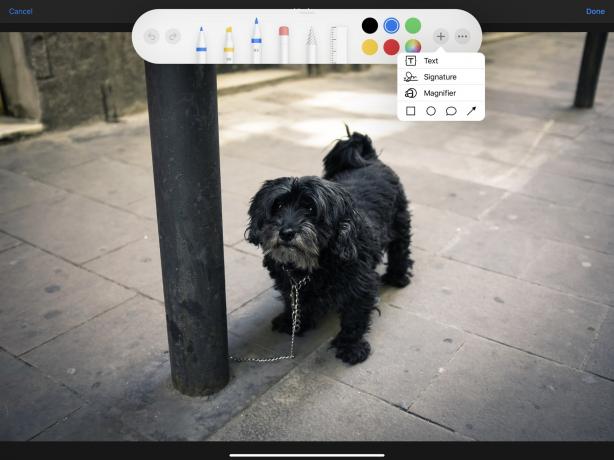
Foto: Charlie Sorrel/Cult of Mac
K fotografii můžete snadno přidat popisek pomocí nástroje iOS Markup. Nejprve otevřete v aplikaci Fotky obrázek - hodil by se obrázek kočky visící z větve stromu - a klepněte na Upravit knoflík. Poté klepněte na ikona tří tečeka klepněte na Markup. Poté klepněte na + symbol a potom klepněte na Text.
Tím se k obrázku přidá textové pole a vyvolá se panel pro úpravu textu. Zde si můžete vybrat barvu textu, posunutím posuvníku upravit jeho velikost a zvolit jedno ze tří písem. Poklepáním na textové pole můžete upravit samotný text. Můžete přidat více instancí textu a také použít všechny ostatní nástroje pro značkování.
Existuje spousta lepších a výkonnějších nástrojů pro přidávání titulků k vašim obrázkům. Ale žádný z nich není v iOS. Pokud vše, co musíte udělat, je vytvořit rychlý a špinavý inspirativní plakát nebo přidat pokyny k obrázku, pak je vestavěný nástroj pro značkování skvělý a jeho použití je velmi snadné. Jen nezapomeňte, že tam je.


